Електронні публікації


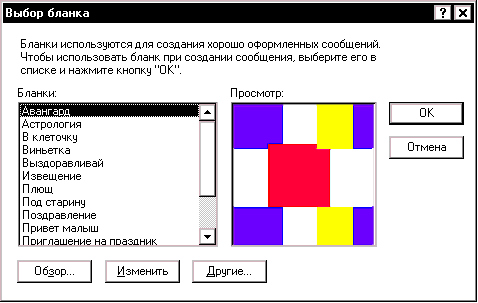

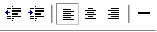


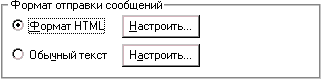

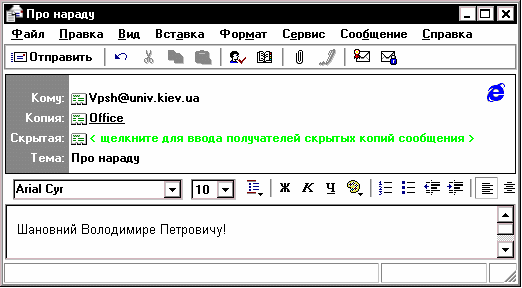

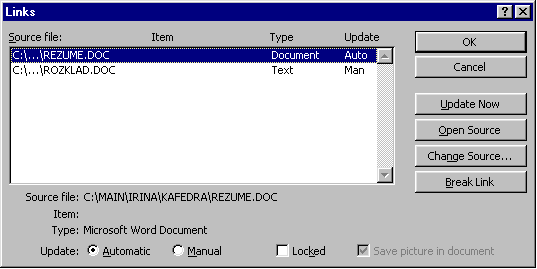
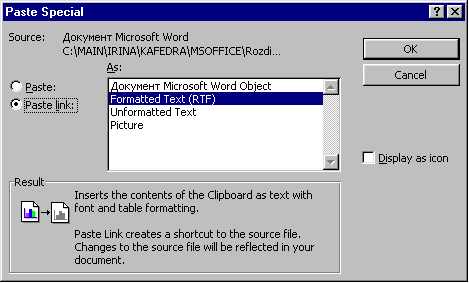
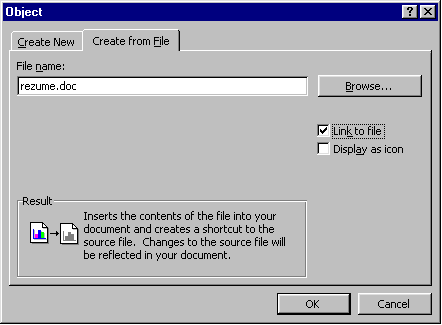
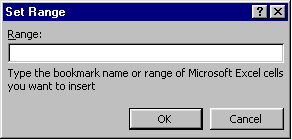
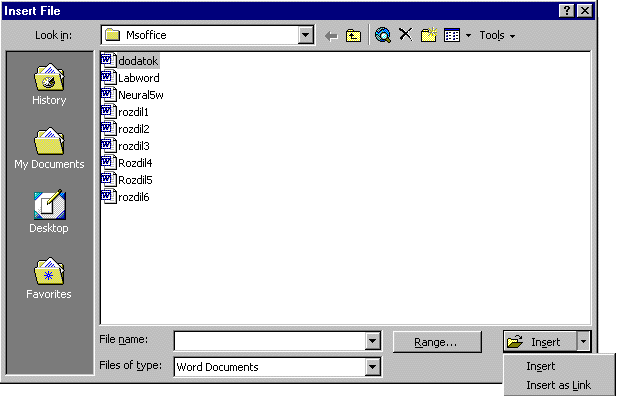
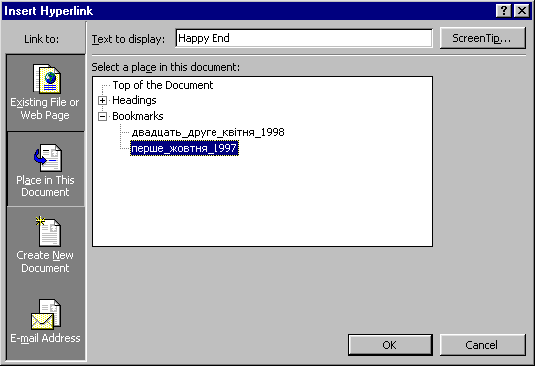
 План
План
1. Принципи створення Web-сторінок
2. Правила і програми, для створення електронних публiкацiй
3. Гіперпосилання
4. ВИКОРИСТАННЯ JAVA-СКРИПТІВ ПРИ СТВОРЕННІ HTML ДОКУМЕНТу
5. Графіка у HTML-документах
6. Утворення та відправлення повідомлень електронної пошти
1. Принципи створення Web-сторінок
HTML - мова опису Web-сторінок.
World Wide Web(WWW) - це найвідоміша та найпопулярніша служба Iнтернета. Ця глобальна, розподілена по цілому світі інформаційна гіпертекстова мультимедійна система дозволяє з'єднати в одне ціле інформацію різних видів, яка зберігається на різних комп'ютерах. Нагадаємо, що інформація в WWW розповсюджується у вигляді Web-сторінок(Web-документів). Декілька Web-документів з однієї теми, що належать одному власникові чи є на одному комп'ютері, утворюють Web-вузол, який часто називають сайтом. Основним принципом використання Web-сторінок є активізація гіпертекстових посилань, за допомогою яких можна здійснити перехід в інші місця Web-сторінки або до інших Web-сторінок. В основі WWW лежать два поняття: гіпертекстові посилання та формат документів HTML. Завдяки гіпертексту Web-сторінки набувають властивості інтерактивності.
HTML(Hyper Text Markup Language) - це спеціальна мова форматування текстових електронних документів. Наприклад, для друкованого документа задаються такі параметри, як розмір паперу та полів, шрифти та їх розміри тощо. Оскільки електронні Web-документи призначені для перегляду на екрані, причому наперед не відомо, на якому комп'ютері це буде робитися, а, отже, невідомі розміри вікна програми-переглядача, шрифти, які встановлені на комп'ютері, і т.д., то мова HTML призначена якраз для того, щоб оформляти електронні документи з розрахунку на те, що засоби, якими вони будуть переглядатися, наперед невідомі. Формування документів мовою HTML подібне до програмування. Вихідний текст документа складається з послідовності команд, які називають тегами(tag). Під час перегляду теги спрацьовують, і завдяки їм на екран виводяться запрограмовані елементи зображення. Наприклад, якщо на початку абзацу стоїть тег
Web-документ зберігається і пересилається як файл з розширенням html або htm (HTML-файл). Це звичайні текстові файли-програми, написані мовою HTML. Відображаються такі файли на екрані інакше, ніж вони виглядають у HTML-файлі. Для відображення HTML-файлів використовують броузери.
Структура Web-сторінки.
Типовий Web-документ складається з текстових блоків, рисунків, таблиць, ліній, гіперпосилань. Більш складні Web-документи містять фрейми (вкладені Web-сторінки), елементи керування та вводу інформації(кнопки, перемикачі, поля вводу тексту), динамічні об'єкти (Java Applet, Java Script, ActiveX).
Є три типи текстових блоків: текстові абзаци, списки, таблиці. За замовчування текст відображається чорним кольором, але при потребі можна змінити колір, розмір, стиль та шрифт тексту. Абзаци на сторінці за замовчуванням розмежовуються переводом рядка і не мають відступів у першому рядку. Абзац може бути вирівняний до одного з країв або по центру вікна. Зручність перегляду Web-сторінок зумовлена тим, що броузер автоматично масштабує елементи по горизонталі, враховуючи розміри вікна, і при потребі відображає тільки вертикальну смугу прокрутки. інформація на сторінці традиційно відображається на білому фоні, але його колір можна змінити на інший або використати фонову картинку.
HTML-файл.
Широке розповсюдження HTML-документи одержали завдяки різноманітним можливостям представлення інформації, легкістю написання та сумісністю з різними операційними системами. Спочатку нагадаємо, що команди мови HTML називають тегами. Теги бувають одинарними і парними. Більшість тегів є парними, наприклад, тег означення HTML-файлу: :. Парні теги позначають початок і кінець області дії відповідної команди. Теги записують у кутових дужках, причому той тег, що закриває область дії, має косу риску (слеш/slash). Тег може містити параметри, які користувач записує у першому тезі через пропуск, наприклад, .
Всі програми, написані мовою HTML (HTML-файли) мають однакову структуру. Можна зекономити час при створенні своїх Web-сторінок, якщо використовувати цю структуру як еталон. Зокрема, обов'язково повинні бути такі команди(теги):
Теги i обмежують WWW-документ і записуються лише задля форми. Команди i обмежують заголовок сторінки. Ці теги також не є обов'язковими, вони допомагають краще структурувати сторінку. Нарешті,
На цьому завершуємо початкове ознайомлення із тегами мови HTML та їх використанням, оскільки на практичних заняттях буде детально розглянуто створення власної Web-сторінки.
На завершення звернемо увагу, що для створення Web-сторінок дизайнери використовують гіпертекстові редактори, наприклад, Macromedia Dreamweaver, Microsoft FrontPage та інші, хоча за достатнього володіння мовою HTML можна писати Web-сторінки в будь-якому текстовому редакторі, наприклад, Блокнот(NotePad). Після написання програм файл потрібно зберегти на диску з певною назвою та розширенням .html чи .htm.
Сучасні текстові процесори, наприклад, MS Word, Lotus WordPerfect дають змогу створити Web-сторінки методом конструювання без застосування команд HTML, оскільки вони генерують ці команди автоматично. Загальна назва таких програм, які мають можливість автоматизованого створення Web-сторінок без явного застосування користувачем мови HTML - Web-композери.
Розглянемо дещо детальніше можливості композера, які має програма MS Word. Щоб створити Web-сторінку або цілий Web-сайт, потрібно під час створення нового документу перейти на закладку Web-сторінки і скористатись Майстром Web-сторінки чи створити нову сторінку. У другому випадку алгоритм дій дизайнерів такий:
Командою меню Формат->Фон задають колір фону чи спосіб замальовування екрана певною текстурою.
Уводять текст, вибираючи шрифт, його розмір, колір, вирівнювання тощо.
Створюють списки, як у звичайному текстовому редакторі.
Вставляють горизонтальні лінії командою меню Вставка->Горизонтальная линия, і вибирають тип лінії.
За допомогою команди Таблица створюють і форматують таблиці.
Використовують команду Вставка для вставлення картинок, фотографій, звуку, гіперпосилань тощо.
Записують створений файл як Документ HTML, і перглядають його браузером
2. Правила і програми, для створення електронних публiкацiй
Якщо потрібно опублікувати в Web якийсь вже підготовлений документ, наприклад, брошуру або прес-реліз, найкращим вибором буде HTML-конвертер - це програма, що перетворює існуючий документ із його дійсного формату (або одного з форматів, експорт у який може робити текстовий процесор) у набір HTML-сторінок. Це дозволить уникнути набору тексту заново. Проте у цьому методі існує й обернена сторона. Документ, що виглядав розкішно у видавничій системі, утиснутий у формат HTML, може загубити усе своє зачарування. Так не можна буде зберегти встановлені поля, відступи, шрифти, а про результат перетворення таблиць взагалі важко сказати.
Можна створювати самий складний HTML-документ, користуючись лише найпростішим текстовим редактором. Проте застосування засобів, спеціально призначених для цієї цілі, дозволить заощадити чимало часу і зусиль. Для створення нових web-документів найбільше ефективні HTML-редактори. У зв'язку з поширенням Internet в оформленні web-докуметів зростає кількість дизайнерів, які не хочуть навчатися мові HTML. Тому і створені були такі HTML-редактори, у яких web-дизайнеру більше не треба працювати з HTML-кодами. Цілком достатньо вибрати відповідну команду меню.
HTML-конвертери.
Якщо у вас велика кількість не HTML-документів, які необхідно опублікувати у Web, переписування їх для цього заново чи виконання більшого об'єму робіт по редагуванню може бути недопустимим. В таких випадках на допомогу приходять HTML-конвертори - програми, які допомагають створювати HTML-документи з файлів іншого формату. Існує достатньо велика кількість конверторів і фільтрів, які призначені для цієї мети, але, на жаль, більшість з них написані для UNIX, де дане направлення розширювалося вже досить тривалий час. В процесі росту популярності HTML деякі виробники видавничих систем і текстових процесорів починають включати в свої продукти фільтри для перетворення в HTML-формат.
Наприклад, такі фільтри включені у FrameMake 5 для Windows. Вони до того ж перетворюють зображення у формат GIF і автоматично створюють посилання на одержані файли зображень. FrameMake 5 крім цього, включає до себе фільтр, який забеспечує перетворення документів з посиланнями у формат перенесених документів Adobe Acrobat. В Internet можна знайти деякі макроси і утіліти, які призначені для перетворення документів з популярних редакторів, таких як Word Perfect, MS Word у формат HTML.
Web Publisher
Цей конвертор здатний перетворювати документи з форматів текстових процесорів у формат HTML. Він дозволяє користувачу визначити правила і параметри перетворення та зберігати їх у спеціальному шаблоні. Після цього Web Publisher може конвертувати документи, установлювати між ними зв'язки і доповнювати розмітку у відповідності з вищезазначеними у цьому шаблоні правилами. Кінцевий вигляд сторінок визначається заданими користувачем установками. Web Publisher працює з документами MS Word, WordPerfect, Lotus AmiPro i Frame Maker. Він автоматично перетворює зображення у форматі GIF, будує таблиці у стилі браузера Netscape, створює зміст документа, зв'язує його пункти з відповідними заголовками розділів і перетворює пронумеровані і непронумеровані списки. Режим обробки перетворює всі вказані документи за правилами, вказаними у шаблоні.
RTF to HTML.
Практично усі текстові процесори можуть експортувати документи у вигляді форматованого тексту. RTF (Rich Text Format) конвертер дуже добре продуманий і пропонує великі можливості для роботи навіть з документами, в яких використовуються надто екзотичні методи форматування. Як зазначалося раніше, цей конвертор обмежений можливостями HTML. Нижче наведені основні можливості конвертера:
Напівжирний (курсивним), підкреслений текст буде перетворений у відповідні теги
Courier перетворюється в шрифт Teletype.
Виноски розміщують в окремі документи, на які будуть установлені гіперпосилання.
Генерується зміст документа і заголовки поділів з першого до шостого рівня. В окремому файлі буде створений гіпертекстовий зміст, елементи якого посилаються на позиції, що віповідають, в основному документі.
Підтримуються стилі документа за допомогою спеціального файла за назвою HTML-TRA (для Windows 3.1) або HTML-TRANS (для Windows NT & Windows 95). У цьому файлі заздалегідь визначена велика кількість стандартних стилів, що використовуються в Word для Windows. Користувач може визначити в цьому файлі свої власні стилі, які використовуються в його документах.
Зображення , що були вмонтовані в RTF-файл будуть збережені в окремих файлах в одному із таких форматів: Windows MetaFile (. WMF), Windows Bitmap (. BMP) або Macintosh PICT. Формат зображення визначається тим, у якому вигляді воно зберігалося в RTF-файлі. Ці файли згодом повинні бути перетворені у формат GIF, який підтримується більшістю web-браузерів.
Текст, що був вставлений у документ за допомогою команд Copy і Paste Link, буде пов'язаний із документом гіпертекстовим посиланням.
Конвертер підтримує вкладені списки.
Існує можливість настроїти конвертер таким чином, щоб він опрацьовував більшість спеціальних випадків форматування відповідно до потреб користувача.
Конвертер RTF to HTML є дуже потужним засобом, що варто впровадити у свій набір інструментів для створення HTML-документів.
PostScript to HTML.
Цей пакет, який може бути використаний як вхідні PostScript-файлів, створені Windows-драйвером принтера HP LaserJet IIP PostScript, можливо, є найбільше гнучким із всіх доступних засобів. За винятком того, що вихідний файл у форматі PostScript повинен бути створений тільки визначеним драйвером принтера для Windows, теоритично немає ніяких обмежень для того яким додаток буде цей файл робити.
HTML-редактори.
Практично для всіх платформ створені окремі незалежні програми, а також програмні надбудови до поширених додатків для роботи з HTML. В основному це умовно-безкоштовне програмне забезпечення. У наступній частині будуть описані найбільше поширені HTML-редактори. Це допоможе зробити обгрунтований вибір того або іншого редактора.
Для створення будь-якого HTML-документа достатньо простого текстового редактора, проте більшість розробників вважають, що краще використовувати спеціалізований HTML-редактор, який забезпечує контроль помилок і виконує інші корисні функції. Стандартні HTML-редактори є самостійними прикладними програмами, призначеними для підготовки HTML-документів, що не потребують додаткових програмних засобів. Існує два основних типи редакторів:
текстові
графічні
При роботі з текстовими редакторами HTML-код виводиться у вигляді звичайного тексту, а HTML-дескриптори виділяються іншим кольором.
Графічні редактори дозволяють створити макет сторінки за допомогою миші. При цьому на екрані буде чудовий результат і такий, яким побачать створену сторінку відвідувачі серверу.
У багатьох редакторах використовуються два типи інтерфейсу, між якими можна легко переключатися. (Яскравим прикладом служить HotDog, FrontPage98)
Графічні редактори забезпечують більш естетичний підхід до створення документів, дозволяючи зосередитися на їхньому макетуванні і форматуванні.
Редактори HTML, що поставляються у вигляді надбудов, являють собою додаткові програми, що функціонують у якості розширень існуючих додатків (як правило, текстових процесорів). У будь-якому випадку використання надбудов має як сильні, так і слабкі сторони. Коли стандарт HTML уперше став використовуватися в Internet, існували тільки HTML-редактори, які підтримували лише стандартні HTML-коди (їх називали тестовими або ASCII-редакторами). Текстові редактори і в даний час залишаються самими популярними інструментами створення web-документів. Як правило, такі редактори можуть оперувати тільки деяким набором регулярних кодів. Список цих кодів для більшості редакторів приведений у меню дескрипторів. Як приклади текстових редакторів можна навести Notepad і WordPad (Windows,) vi та paco (UNIX) і SimpleText(Macintosh).
Одна з причин, за якими розроблювачі віддають перевагу використовувати текстові редактори, складається в тому, що за їх допомогою набагато простіше вносити в документ будь-які зміни, що доводиться робити практично постійно. Ті, хто використовують текстові редактори, дозволяють незрівнянно простіше маніпулювати текстом документа і забезпечують більш гнучкий і творчий підхід при розміщенні в документ програмного текста.
3. Гіперпосилання
Гіперпосиланням називається виокремлений фрагмент (в рамках даного розділу ключове слово), при натиску на якому документ пересувається до потрібного місця в документі (зазвичай, для отримання більш детальної інформації). У Web-сторінках гіперпосилання є поширеною функцією і це пов'язано, перш за все, з можливістю пошуку у величезній бібліотеці WWW потрібної інформації. Вперше для роботи з текстовими документами, ця функція втілена процесорі Word 2000 і довела свою ефективність. Гіперпосилання можна встановити, як для переходу по відкритому документу, так і для переходу в інші файли та Web-сторінки.
Для встановлення гіперпосилання треба виокремити текстовий або графічний фрагмент і виконати команду Insert/Вставка и Hyperlink/Гиперссылка або натиснути на кнопку .
В діалоговому вікні Insert Hyperlink/Добавление гиперссылки у віконці Text to Display/Текст потрібно ввести назву гіперпосилання або залишити текст виокремленого фрагменту та зафіксувати ліворуч одну з категорії, до якої посилається гіперпосилання:
Exicting File or Web Page/Имеющимся файлом, Web-страницей - посилання на існуючий файл або Web-сторінку;
Place in This Document/Местом в этом документе - посилання у відкритому документі;
Create New Document/Новым документом - посилання на новий документ;
E-mail Address/Электронной почтой - посилання на адресу електронної пошти.
У випадку посилання на інший файл його треба вибрати, натиснувши на відповідні кнопки File/Файл або Web-page/Web-страница для пошуку їх розташування.
У випадку створення нового файлу слід встановити шлях до директорії, де буде розміщено новий файл та ввести назву нового файлу.
Посилання на електронну адресу полегшує зв'язок з автором документа або Web-сторінки.
Якщо гіперпосилання розраховано на інформацію у тому ж самому документі, потрібно вибрати місце в документі. Це можуть бути заголовки розділів, заздалегідь оформлені належним стилем або електронні позначки. Знак "+" вказує на низхідний список, який потрібно розкрити і вибрати потрібне.
Гіперпосилання має вигляд кольорового підкресленого текстового фрагмента. При наведенні на нього, курсор набуває вигляду руки з піднятим пальцем. Текст гіперпосилання можна форматувати та редагувати, як звичайний текст, зокрема вилучати, вирізати, копіювати, уставляти, а також змінювати шрифт, розмір та накреслення тексту.
Зв'язування файлів
Зв'язувати файли можна кількома способами. Коли файлі-приймач відкритий потрібно виконати команду Insert/Вставка File/Файл.
У діалоговому вікні Insert File/Вставка файла вибирають файл-джерело і розкривають меню кнопки Insert/Вставить. Якщо вибрати пункт Insert as link/Вставить как ссылку, то файл буде уставлений в документ як файл-джерело.
Якщо файл-джерело є файлом редактора Excel, треба натиснути на кнопку Range/Диапазон. У діалоговому вікні Set Range/Задание диапазона вказують позначку або діапазон комірок файлу Excel для уставляння таблиці у файл-приймач.
Інший спосіб зв'язування файлів забезпечується командою Insert/Вставка Object/Обьект. У діалоговому вікні Object/ Вставка обьекта на закладці Create from File/Создание из файла за допомогою кнопки Browse/Обзор формують назву файла-джерела. Для зв'язування файлів потрібно активізувати можливість Link to file/Связь с файлом. Якщо активна можливість Display as icon/В виде значка, то замість вмісту файла-джерела буде логотип редактора цього файлу. Клацнувши на логотипі, файл-джерело відкривається в новому вікні.
Можна зв'язати файли і за допомогою спеціального уставляння. У файлі-джерелі виокремлюють певний фрагмент і виконують команду Edit/Правка Copy/Копировать. У файлі-приймачі фіксують курсор у потрібному місці і виконують команду Edit/Правка Paste Special/Специальная вставка. У діалоговому вікні Paste Special/Специальная вставка можна вибрати, яким чином буде уставлений вміст буфера. Параметр Paste link/Связать забезпечує зв'язок між файлами.
Для редагування, оновлення або знищення зв'язків, користуються командою Edit/Правка Links/Связи. У діалоговому вікні Links/Связи можна побачити всі зв'язки, наявні у файлі-приймачі.
Зв'язки можна редагувати за допомогою таких функцій.
Update Now/Обновить - оновлення зв'язку;
Open Sourse/Открыть источник - відкривання файла-джерела в окремому вікні;
Change Sourse/Сменить источник - зміна файла-джерела;
Break Link/Разорвать связь - вилучення зв'язку, за умови, що дані файлу-джерела залишаються у файлі-приймачі.
Параметри поля Item/Элемент визначають параметри оновлення даних з файлу-джерела:
Automatic/Автоматическое - автоматичне оновлення;
Manual/По запросу - оновлення за запитом;
Locked/Не обновлять связь - без оновлення;
Save picture in document/Хранить в документе - зберігати об'єкт в документі.
4. ВИКОРИСТАННЯ JAVA-СКРИПТІВ ПРИ СТВОРЕННІ HTML ДОКУМЕНТА
При розробці сучасного сайта не завжди можна обійтись лише можливостями мови розмітки HTML. З метою надання веб-сторінкам привабливого вигляду і створення у відвідувача відчуття взаємодії із сайтом використовують додаткові можливості, доступні при вико ристанні Java-скриптів. Діапазон їх застосування досить широкий: це і елементи інтерактивності, які можуть містити складні процедури обробки, і просто декоративні елементи, які надають привабливості сайту. Мова JavaScript була розроблена спільно компаніями Sun Microsystems і Netscape на синтаксичній основі мови Java
Java-скрипт вбудовується в HTML-документ і взаємодіє з ним. Скрипти можуть знаходитись у будь-якому місці HTML-документа. Однак теги HTML не можна вміщувати всередині Java-скрипт-програми Java-скрипт-програма вміщується між тегами <script>...script>, виняток становлять «обробники подій»
Зустрівши тег <script>, браузер по рядках аналізує зміст документа доти, поки не буде досягнуто тег script>. Після цього відбувається перевірка скрипта на наявність помилок і компіляція програми у формат, придатний для виконання на комп'ютері користувача.
Головна частина Java-скрипт-програми може бути вміщена у контейнер <head>... head>, оскільки він зчитується при завантаженні HTML -документа одним з перших. Теоретично скрипт можна вміщувати у будь-якому місці HTML -документа, хоча краще це робити перед тегом <body>... body>, тобто в заголовку документа.
Синтаксис тега:
<script language=«JavaScript»>
{текст програми}
script>
Слід мати на увазі, що слово «JavaScript» записується із дотриманням регістру символів. Багато з об'єктів мови JavaScript відповідають тегам, які формують HTML-документи. Деякі об'єкти мови JavaScript мають наслідування. Зокрема, гіпер-зв'язок є об'єктом, який наслідується з об'єкта document. У мові Java-скрипт об'єкти, які наслідуються, також мають назву властивостей. Наприклад, множина гіперзв'язків є властивістю об'єкта document, a links - ім'ям цієї властивості.
ОБ'ЄКТИ
Password -
поле введення пароля, яке створюється за допомогою тега <input type=password>
Radio-
селекторна кнопка (radio button), яка створюється за допомогою тега <input type=radio>
Reset -
кнопка перезавантаження, яка створюється за допомогою тега <input type=reset>
Select (options [ ]) -
елементи об'єкта
Submit -
кнопка передавання даних, яка створюється за допомогою тега <input type=submit>
Text-
поле введення, яке створюється за допомогою тега <input type=text>
Textarea -
поле тексту, яке створюється за допомогою тега <textarea>
Важливим елементом мови є події, які використовуються для виконання певних частин
програмного коду скрипта Події і основному ініціюються тими чи іншими дійми користувача Якщо користувач на т иону и певну кнопку, відбудеться подія «Click». Якщо показник мишки перетинає будь-яке посилання у тексті -відбувається подія [MouseOver], Використання мови JavaScript при обробці подій значно розширило можливості мови HTML.
Події поділяються на декілька категорій.
Події, пов'язані з документами (події документа):
завантаження і закриття документів.
Події, пов'язані з гіперзв'язком:
активізація гіперзв'язку.
Події, пов'язані з формою
- натисканий мишкою кнопок;
- одержаний і втрата фокусу введення і зміна вмісту полів введення, областей тексту і списків;
- виділення икоту у полях ваедення і областях тексту.
Події, пов'язані із мишкою:
- наведення вказівника мишки на гіперзв'язок і активізація гіперзв`язку
Події повязані із документами, виникають при завантаженні і закритті декумента, в той час як події гіперзв'язків виникають гри їх активізації або при вміщенні на них вказівника мишки
Нижче наведено імена деяких подій і умови їх виникнення
Імя події
Атрибут HTML
Умова виникнення події
Change
OnChange
Зміна вмісту поля введення чи області тексту або вибір нового елемента списку
Click
OnClick
Натиснення мишки на елементі форми або гіперзвязку
MouseOver
On MouseOver
Наведення вказівника мишки на гіперзвязок
MouseOut
On MouseOut
Наведення вказівника мишки знак закриття документа
Select
OnSelect
Виділення тексту у полі введення або області тексту
Submit
OnSubmit
Передавання даних форми
Для забезпечення здійснення події необхідно задати функцію-обробник под». Колекції прикладів Java-скриптів розміщуються на Web-сайтах мережі Інтернет і можуть бути запозичені і використані розробниками Web-сторінок у
власних документах.
ПРИКЛАД (відкриття нового вікна, завантаження в нього документа і закриття вікна):
е”>
function opWind()
{
var myUrl =«2.htm»;
myWin=window.open(mylUrl, «windl», «left=0, top==25Q»> «width=400, height=400, resisable=no, scrollbars=no, menubar=no»);
}
Відкрити вікно» onClick=«opWind()»>
=« закрити вікно»
onClick=«myWin.close()»>
6. Графіка у HTML-документах
Вставити зображення у HTML-документ дуже легко. Для цього лише потрібно мати це саме зображення у форматі GIF (файл з розширенням *.gif) чи JPEG (файл з розширенням *.jpg чи *.jpeg) і один рядок у HTML-тексті.
Припустимо, нам потрібно вставити у документ зображення, що записане у файлі picture.gif, який знаходиться в одному каталозі з HTML-документом. Тоді рядок буде ось таким:

Мітка може також включати атрибут ALT="[текст]", наприклад:

Зустрівши таку мітку, браузер покаже на екрані текст "Малюнок" і почне завантажувати на його місці малюнок з файлу picture.gif. Атрибут ALT може виявитися необхідним для старих браузерів, які не підтримують зображень, а також у випадку, коли у браузері вимкнене автоматичне завантаження зображень (при повільному підключенні до Інтернет це робиться для економії часу).,
7. Утворення та відправлення повідомлень електронної пошти
Відправлення простого повідомлення електронної пошти
Натисніть на панелі інструментів кнопку – «Создать сообщение». З’явиться вікно повідомлення:
Введіть у полях «Кому:», «Копия:» або «Скрытая:» через кому або крапку з комою (;) імена електронної пошти одержувачів.
Щоб вставити імена електронної пошти з адресної книги, клацніть у вікні повідомлення значок «Кому:» та виберіть потрібні імена.
Введіть заголовок повідомлення у полі «Тема:».
Введіть текст повідомлення, а потім натисніть на панелі інструментів кнопку «Отправить».
Якщо повідомлення утворюється в автономному режимі, виберіть у меню «Файл» команду «Отправить позднее» і повідомлення буде збережене у папці «Исходящие».
Поради
При використанні адресної книги виберіть у ній потрібного адресата. Якщо їх декілька, клацніть їх почергово, утримуючи натисненою клавішу CTRL.
Щоб знайти ім’я електронної пошти в адресній книзі, введіть ім’я або його частину у полі «Кому:» та виберіть у меню «Сервис» команду «Проверить имена».
Для утворення повідомлень без попереднього підключення до Інтернету відкрийте меню «Файл» і клацніть «Автономная работа». Наступного разу, коли ви клацнете «Доставить почту», Outlook Express відновить підключення і всі ваші повідомлення будуть відправлені.
Як змінити ступінь важливості вихідного повідомлення пошти
Якщо відправити повідомлення з високим степенем важливості, воно з’явиться у папці «Входящие» одержувача разом зі значком попередження (звичайно знаком оклику), щоб привернути його увагу.
Вкажіть у меню «Сервис» вікна повідомлення на команду «Важность» та виберіть потрібну ступінь важливості.
Зауваження
Як перевіряти правопис у повідомленнях
В Outlook Express використовуються ті ж засоби перевірки правопису, що й у всіх застосуваннях пакетів Microsoft Office 95/97 — Microsoft Word, Microsoft Excel та Microsoft PowerPoint. Якщо жодний з них у вас не встановлений, команда «Правописание» буде недоступною.
Щоб перевірити правопис в окремому повідомленні, виберіть у вікні цього повідомлення із меню «Сервис» команду «Правописание».
Форматування тексту повідомлення
Якщо треба якимось чином виділити ті або інші елементи тексту повідомлення, можна використовувати формат HTML (Hypertext Markup Language), який широко використовується як стандарт форматування тексту в Інтернеті. Можливості HTML дозволяють також вставляти у повідомлення графіку та посилання на Web-сторінки.
Як використовувати форматування HTML
Якщо при утворенні повідомлень використовується форматування HTML, то такі повідомлення зможуть прочитати тільки програми пошти, які підтримують HTML. Якщо програма пошти або читання новин одержувача не розпізнає HTML, Outlook Express запропонує відправити повідомлення у вигляді звичайного тексту.
Як використовувати форматування HTML у всіх вихідних повідомленнях
Виберіть у меню «Сервис» головного вікна команду «Параметры…».
Перейдіть на вкладку «Отправка» та встановіть перемикач «Формат HTML» у групі «Формат отправки сообщений» або у групі «Формат отправки новостей».
Як використовувати форматування HTML в окремому повідомленні
У вікні нового повідомлення виберіть у меню «Формат» команду «Формат HTML». Коли ця команда вибирається, поруч із нею з’являється чорна точка – .
Як змінити шрифт, стиль та розмір тексту
Перевірте, чи встановлене у вікні повідомлення форматування HTML: у меню «Формат» повинна бути обрана команда «Формат HTML». Коли ця команда обирається, поруч із нею з’являється чорна точка.
Виділить текст, який треба форматувати.
Щоб змінити шрифт у всьому повідомленні, виберіть у меню «Правка» команду «Выделить все».
Використовуйте кнопки панелі форматування, що відповідають потрібним форматам.
Щоб скористатися шрифтом бланка, вкажіть у меню «Формат» на команду «Стиль» та виберіть команду «Обычный».
Як форматувати абзаци
Перевірте, чи встановлене у вікні повідомлення форматування HTML: у меню «Формат» повинна бути обрана команда «Формат HTML». Коли ця команда вибирається, поруч із нею з’являється чорна точка.
Клацніть у будь-якому місці абзацу, що форматується, або виділить текст, який треба відформатувати.
Внесіть зміни у текст, використовуючи команди меню «Формат» або панель інструментів форматування:
Для зміни типу вирівнювання використовуйте на панелі інструментів форматування кнопки «Выровнять по левому краю», «Выровнять по центру» та «Выровнять по правому краю».
Для зміни величини абзацного відступу використовуйте кнопки «Увеличить отступ» та «Уменьшить отступ».
Щоб добавити горизонтальну риску, клацніть у тому місці, куди її треба вставити, і натисніть на панелі інструментів форматування кнопку «Вставить горизонтальную черту».
Щоб відформатувати відомості про адресат (з додаванням здвигнутого лівого поля та курсиву), вкажіть у меню «Формат» на команду «Стиль» і клацніть команду «Адрес».
Для утворення багаторівневих заголовків укажіть у меню «Формат» на команду «Стиль» і виберіть підхожу команду заголовка.
Як утворити нумерований або маркірований список
Перевірте, чи встановлене у вікні повідомлення форматування HTML: у меню «Формат» повинна бути обрана команда «Формат HTML». Коли ця команда вибирається, поруч із нею з’являється чорна точка.
Клацніть у тому місці повідомлення, де треба почати список.
Натисніть на панелі інструментів форматування кнопку «Форматировать нумерацию» або «Форматировать маркеры» ( ). Можна також вказати у меню «Формат» на команду «Стиль» і вибрати зі списку потрібний стиль.
Введіть перший елемент списку. При натисканні клавіші ENTER почнеться новий рядок, де можна ввести наступний елемент.
Щоб закінчити список, знову натисніть на ту ж кнопку панелі інструментів форматування. Якщо використовувався стиль із меню «Формат», то для завершення списку треба двічі натиснути клавішу ENTER.
Використання бланків у вихідних повідомленнях
За допомогою бланків Outlook Express можна надавати незвичного вигляду повідомленням для пошти та груп новин. Бланк може включати фонове зображення, нестандартні шрифти, підпис (заданий у вигляді тексту або файла) та візитну картку. Візитна картка — це сукупність відомостей з адресної книги у форматі vCard. Формат vCard розпізнається комп’ютерами та цифровими пристроями будь-яких типів. Про те, як утворити візитну картку, дивіться у довідці системи Outlook Express.
Після того, як бланк утворений, ці настройки шрифтів або рисунки будуть автоматично добавлятися у всі вихідні повідомлення. Що ж стосується візитної картки та підпису, то ви можете вибирати, чи вставляти їх у всі повідомлення або тільки в окремі.
Виберіть у меню «Сервис» команду «Бланк сообщений…».
Виберіть на вкладці «Почта» бланки, які ви хочете включити у повідомлення пошти. Щоб утворити бланк для повідомлень груп новин, перейдіть на вкладку «Новости».
Поради
Щоб використовувати бланк в окремому повідомленні, вкажіть у меню «Сообщение» на команду «Создать с использованием» і клацніть потрібний бланк.
Коли у повідомлення вкладається візитна картка, у правому верхньому куті вікна відображається значок візитної картки.
Вкладення у повідомлення посилання, рисунка або файла
Якщо у повідомлення вкладається посилання або рисунок, перевірте, чи встановлено форматування HTML: у меню «Формат» вікна повідомлення повинна бути обрана команда «Формат HTML». При виборі цієї команди поруч із нею з’являється чорна точка.
Клацніть у тому місці повідомлення, куди треба вставити зображення або файл, або виділить текст, який слід зв’язати посиланням із файлом або Web-сторінкою.
Для вставки зображення виберіть у меню «Вставка» команду «Рисунок…». Щоб знайти потрібний файл зображення, натисніть кнопку «Обзор…»; знайшовши файл, двічі клацніть його ім’я.
Для вставки файла виберіть у меню «Вставка» команду «Вложение файла…» та двічі клацніть файл, який треба відправити.
Зауваження
Якщо одержувачі повідомлення не можуть продивлятись вкладені вами зображення, виберіть у меню «Сервис» команду «Параметры…», перейдіть на вкладку «Отправка», натисніть кнопку «Настроить…» і перевірте, чи встановлений прапорець «Отправлять рисунки вместе с сообщениями». Потім знову відправте повідомлення.
Безпека повідомлень
Із невпинним зростанням числа користувачів, які передають через електронну пошту конфіденційну інформацію, все більш важливим постає питання безпеки: хочеться бути впевненим, що відправлені повідомлення ніхто не перехопить та ніхто не прочитає, крім вказаного адресата. Важливо також бути впевненим, що документи, які відправляються електронною поштою, наприклад, дані кредитних карток, не будуть підроблені.
В Outlook Express можна використовувати цифрові посвідчення, щоб підтвердити свою особистість під час сеансу зв’язку — так саме, як вами використовуються такі документи, як паспорт. Цифрові посвідчення можна використовувати також і для шифрування повідомлень, щоб зберегти їх конфіденційність.
На жаль, у нашій країні ця проблема ще далека від свого розв’язання.
Більш докладну інформацію з питань безпеки можна знайти у довідці системи Outlook Express.
Список використаної літератури
Глинський Я.М. Практикум з інформатики.- Львів: Підприємство Деол, 1998.- 168 с.
Коцюбинский А.О., Грошев С.В. Современный самоучитель работы в сети Интернет. - М.: Триумф, 1997.- 400 с.
Миллер М. Использование Windows 98: Пер. с англ.- К.; М.; СПб.: Издат. дом "Вильямс", 1998.- 336 с.
Проект програми курсу "Основи інформатики та обчислювальної техніки" для загальноосвітньої школи (автори: Жалдак М.і., Морзе М.В., Науменко Г.Г.). Електронний варіант.
Homepage с помощью бортовых средств.// Chip, №5-6, 1996, с. 70-73.
Internet для "чайников". К.: Диалектика, 1996.- 288 с.
Журнал "Компютер + Программы", 1998-2000 р.р.
Журнал "Чип", 1996-2000 р.р.
Газета "Про", 1998-2000 р.р.

Нравится материал? Поддержи автора!
Ещё документы из категории информатика:
Чтобы скачать документ, порекомендуйте, пожалуйста, его своим друзьям в любой соц. сети.
После чего кнопка «СКАЧАТЬ» станет доступной!
Кнопочки находятся чуть ниже. Спасибо!
Кнопки:
Скачать документ